Đôi khi trong quá trình làm việc bạn sẽ phải xử lý các file Word với các nội dung tương tự nhau hay cùng một nhóm chủ đề. Chính vì thế, để có thể xử lý một cách nhanh gọn lẹ nhất đó chính là ghép file Word đó lại với nhau hãy xem nhanh những cách ghép file word ngay bên dưới nhé !
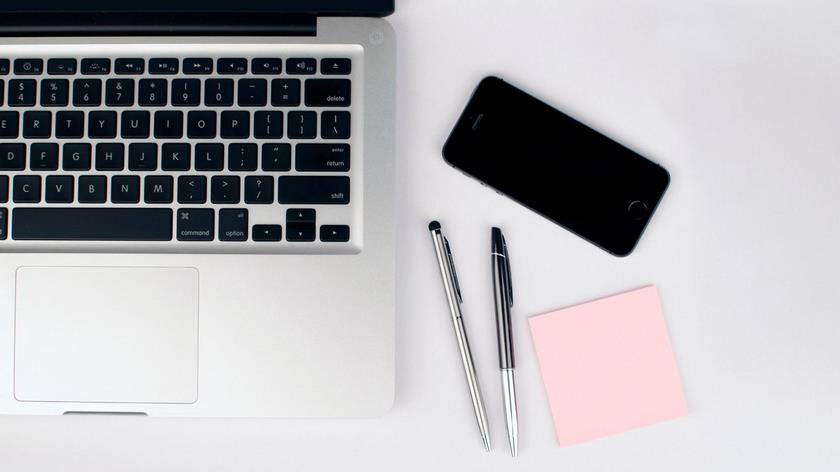
Bài viết dưới đây 8chiase.com sẽ hướng dẫn chi tiết 3 cách ghép file Word hiệu quả nhanh chóng dành cho dân văn phòng, học sinh sinh viên. Hãy tiếp tục theo dõi nhé!
Những lợi ích khi ghép file Word lại với nhau
Bạn sẽ dễ dàng thấy lợi ích khi một ngày bạn cần xử lý từ vài chục cho đến cả trăm file Word thì việc lọc những file này theo nội dung và gộp chúng lại với nhau sẽ giúp bạn dễ dàng quản lý file công việc một cách hiệu quả.
Bên cạnh đó, Sforum đã tổng hợp một số điểm bạn cần lưu ý khi thực hiện ghép file như sau:
- Các file được gộp nên được định dạng về font chữ và kích cỡ chữ như nhau.
- Kiểm tra và so sánh các phiên bản Word của các file được ghép.
- Ngoài ra, bạn cũng có thể dễ dàng gộp phần nhận xét, định dạng,… từ nhiều file vào cùng 1 bản tài liệu.

Hướng dẫn cách ghép file Word chi tiết, đơn giản
Tiếp theo đây, 8chiase.com sẽ hướng dẫn chi tiết cho bạn cách ghép file word trực tiếp trên phần mềm Microsoft Word. Hãy thực hiện theo các thao tác dưới đây nhé!
- Bước 1: Khởi động MS Word. Sau đó, hãy mở file bạn cần ghép. Tiếp đến hãy chọn Insert > Text from file…
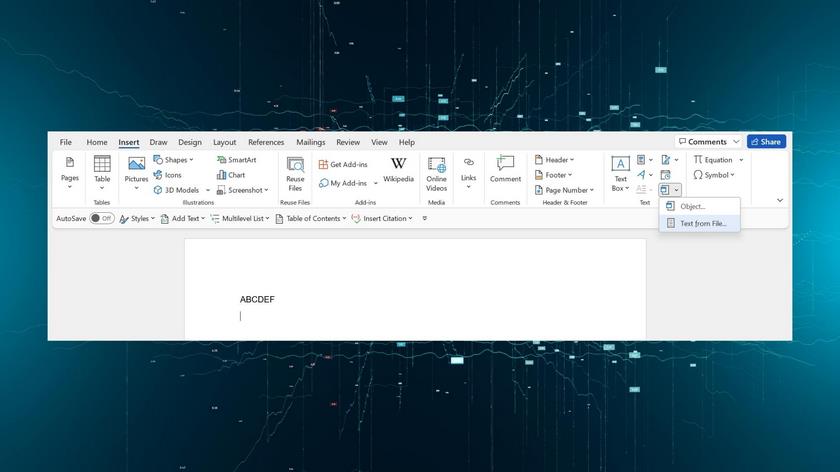
- Bước 2: Lúc này, bạn hãy chọn file bạn muốn ghép nội dung và chọn Insert.
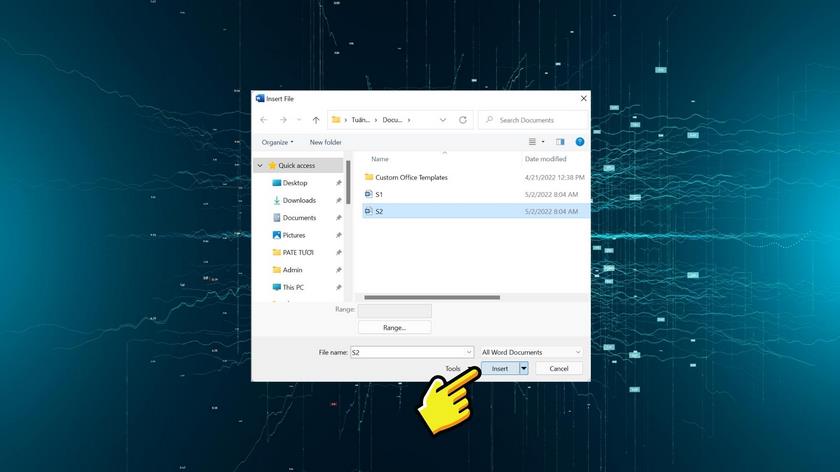
- Bước 3: Sau đó, bạn có thể kiểm tra lại nội dung được ghép.
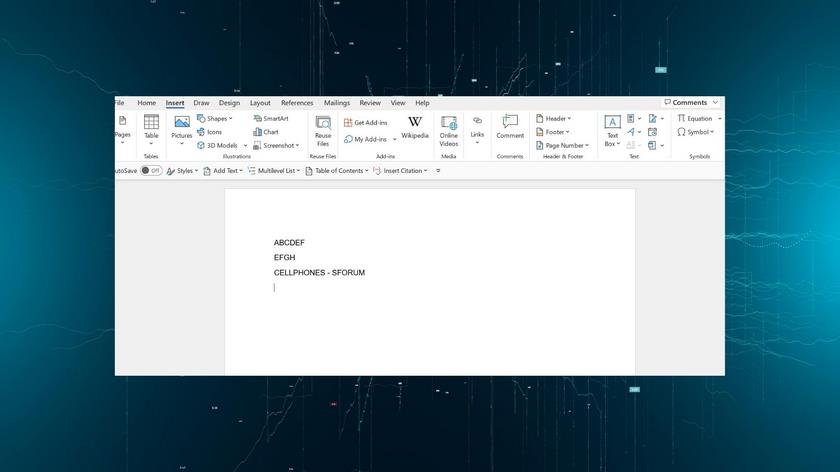
Cách chuyển file Word thành PDF chỉ trong tích tắc
Ngoài ra, nếu bạn cũng có thể dễ dàng ghép các file Word sau đó chuyển chúng thành file PDF chỉ với một vài thao tác sau đây:
- Bước 1: Sau khi gộp file Word thành công. Tiếp theo bạn hãy chọn File > Save As.
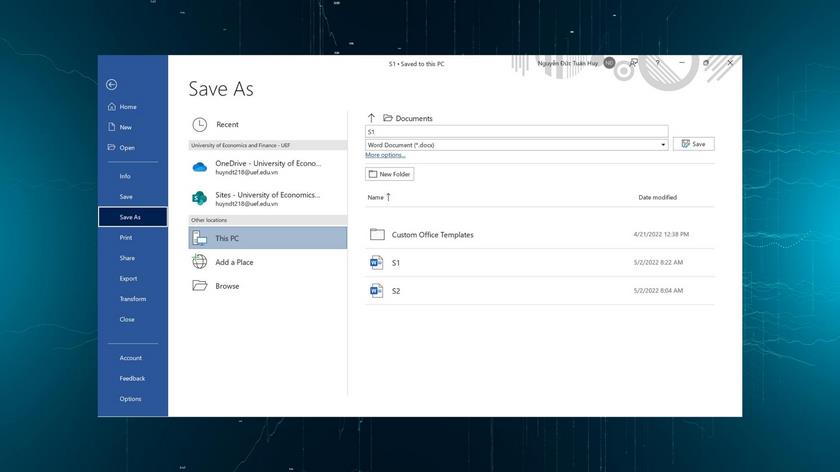
- Bước 2: Tiếp tục, bạn hãy chọn Browse > Lưu dưới dạng file PDF.
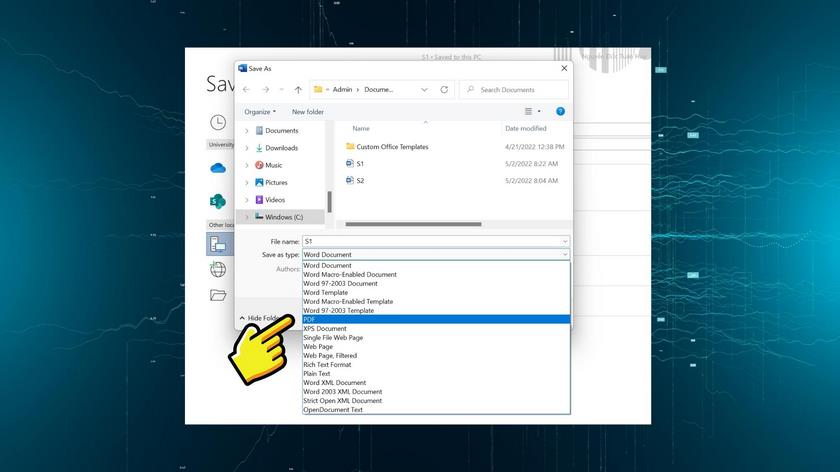
- Bước 3: Cuối cùng nhấn Save để lưu lại.
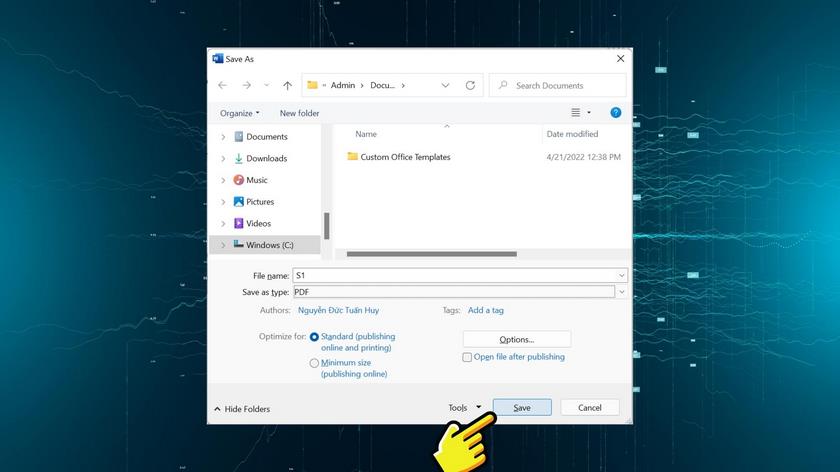
Thủ thuật ghép nhiều file Word thành 1 trên Online
Bên cạnh đó, bạn hoàn toàn có thể ghép các file Word lại với nhau chỉ với công cụ trực tiếp trên Online đó là DocSoSo.
- Bước 1: Hãy truy cập vào trang web DocSoSo. Sau đó, bạn hãy chọn vào tính năng Merge Word.
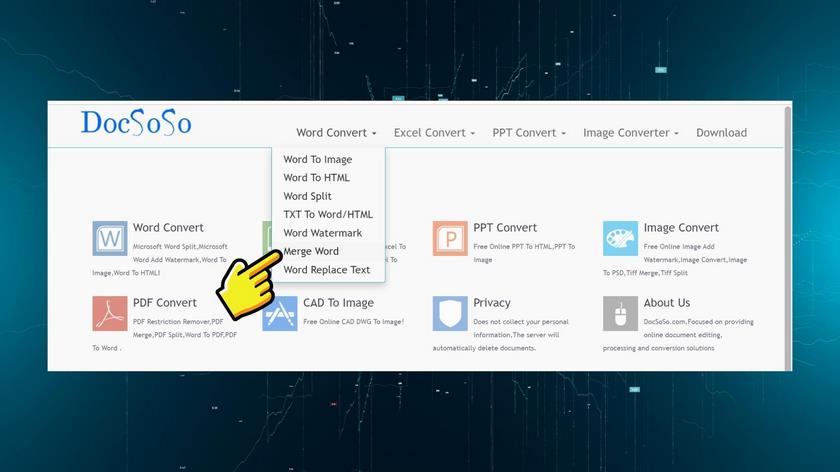
- Bước 2: Tiếp đến, nhấn vào Select Files để chọn file cần ghép.
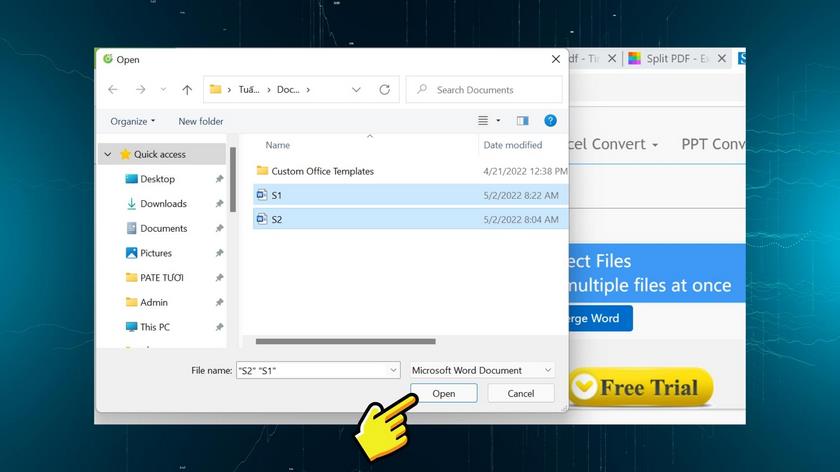
- Bước 3: Khi tải lên file ghép thành công. Bạn hãy chọn Merge Word để bắt đầu ghép.
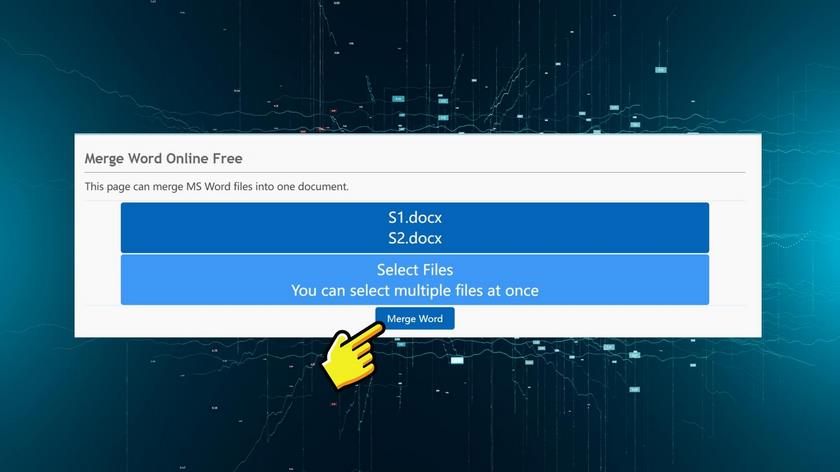
- Bước 4: Cuối cùng hãy chọn Download để tải file đã ghép thành công.
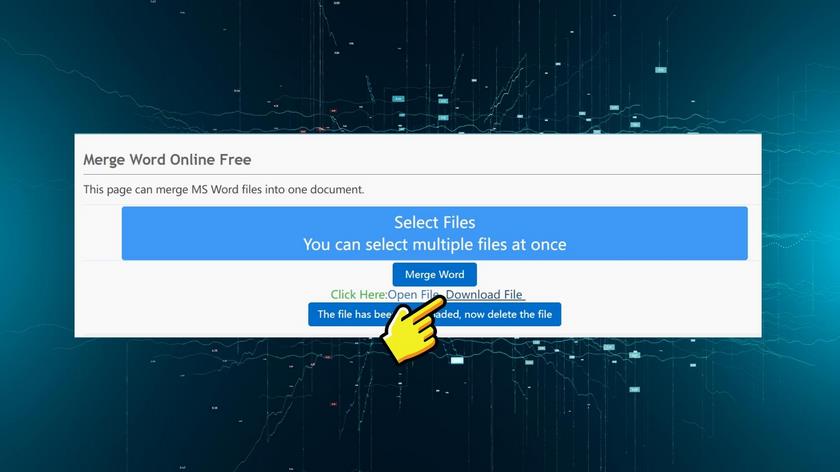
Kết
Bài viết trên đây, Blog 8chiase đã giới thiệu đến bạn những cách gộp file Word đơn giản, thông dụng nhất hiện nay. Chắc chắn khi thành thạo các thủ thuật trên sẽ giúp bạn xử lý công việc một cách hiệu quả và năng suất hơn. Chúc bạn thực hiện thành công!

